Bekapcsolás, leállítás és újraindítás a MacBook

- 2845
- 388
- Bíró Barnabás
Az a tény, hogy a számítógépes technológiának "szokása" van a befagyasztáshoz, valószínűleg mindent tud. Azonban mit kell tenni egy ilyen probléma esetén, nem mindenki tudja. Ezért néha tegyen olyan intézkedéseket, amelyek pozitív eredményhez vezetnek, de súlyosbítják a problémákat. Annak megakadályozása érdekében, hogy ez megtörténjen, a kezdőknek hasznos, hogy megismerkedjenek az engedélyezéssel, kikapcsolással és újraindítással kapcsolatos ajánlásokkal.

A MacBook -szal való sikeres együttműködéshez tudnia kell, hogyan kell bekapcsolni, kikapcsolni és újraindítani a MacBook -ot.
Az ilyen ismeretekkel felfegyverkezve a felhasználó soha nem fog pánikba esni műszaki kudarc esetén, de nyugodtan hajtsa végre az összes egyszerű műveletet, amelyek lehetővé teszik a MacBook sikeres működésének visszaadását.
A MacBook -szal való együttműködés fő módszerei
Őszintén örülünk neked, ha MacBook mint modern eszköz tulajdonosa lett, amely a híres Apple Company terméke. Annak érdekében, hogy az új eszközzel való ismerete mindig pozitív pillanatokkal járjon, azt javasoljuk, hogy azonnal megismerkedjünk az ilyen laptopokkal való együttműködés alapelveivel és módszereivel.
Abszolút minden tulajdonos be tudja kapcsolni az eszközt, mivel könnyen megtalálhatja a billentyűzeten a beillesztési gombot, amelyet egy ikon kísér, amely megegyezik azzal, ami elérhető a többi számítógépes eszköz billentyűzetén. Elegendő kattintani a bekapcsoló gombra, hogyan kezdődik az eszköz, és örömmel fogadja a munkáját.

A MacBook tulajdonosainak azonban olyan helyzetekkel kell foglalkozniuk, amikor annyira fontos az eszköz kikapcsolása, és a hagyományos módszerek lehetetlenek. Készen állunk arra, hogy segítsünk abban, hogy sikeresen megbirkózzon a felmerült problémákkal, ezért azt javasoljuk, hogy ismerkedjen meg a javaslatainkkal.
A programok befejezése
Ha több programot indított a MacBook -on, és később megpróbált további műveleteket végrehajtani, de lehetetlen voltak, valószínűleg az egyik szoftveralkalmazás egyszerűen lógott. Ebben az esetben az eszköz sikeres teljesítményének folytatása érdekében azt javasoljuk, hogy erőteljesen fejezze be ennek a problémás munkájának munkáját.
TANÁCS. Könnyű ezt megtenni, de csak azt javasoljuk, hogy kezdetben figyeljen a kurzorra. Ha ebben a pillanatban ez egy fonó multi -colored golyó, akkor csak lépjen félre, hogy ne „melegítse fel” az ingerlékenységet egy kényszervárakozással, ne pedig „forráspontba” hozza, hogy „forráspontba” hozza. Tudja meg, hogy egy fonó multi -colored golyó azt jelzi, hogy a MacBook megpróbálja teljesíteni azt a kérést, amelyet kifejezetten megkérdezett tőle.Ha nem figyeli meg egy ilyen labdát, vagy nincs ideje elvárni, hogy befejezze a kérés feldolgozásának folyamatát, akkor javasoljuk, hogy erőszakkal zárja be a programot. Ezt kétféle módon meg lehet tenni. Az első módszer két kulcsot szándékozik egyszerre ragasztani: parancs és q. Egy ilyen kombináció bevezetését a készülék vezeti az aktuális szoftveralkalmazás bezárásához.
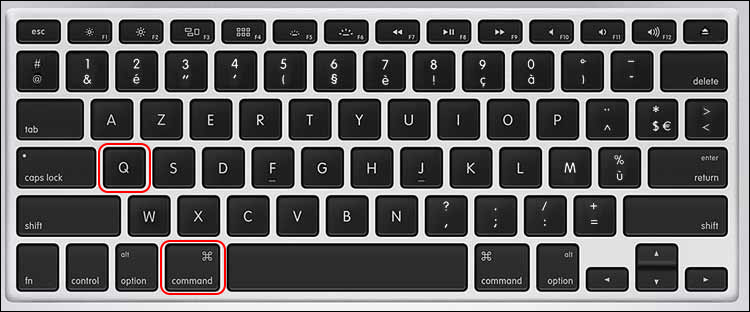
Használhatja a második utat. Ehhez figyeljen a menü sorára. Mindig a képernyő tetején található. Ne félj, ha nem látja, akkor az utolsó ablakot teljes méretű néző módban nyitotta meg. Csak vigye az egér kurzort a képernyő felső szélére, a menüvonal azonnal megjelenik. És az egér kurzort a jobb felső sarokba is behozhatja, és két nyíllal nyomja meg az ikont. Ebben az esetben az ablak rendes módba kerül, és a menü sorát már nem rejtik el. Most kattintson a második paraméter -keresőre.

A megnyitó listában megtalálja a "Teljes Finder erőszakkal" paramétert, kattintson rá. Ilyen tevékenységei után új ablak jelenik meg, amelyben a készüléken a jelen pillanatban indított folyamatok felsorolnak. Kiválasztania kell egy problémás szoftveralkalmazást, kiemelje azt, és kattintson a "Teljes" gombra. Néhány másodperc alatt a probléma megoldódik. Ha továbbra is szüksége van erre a programra, akkor csak be kell kapcsolnia.
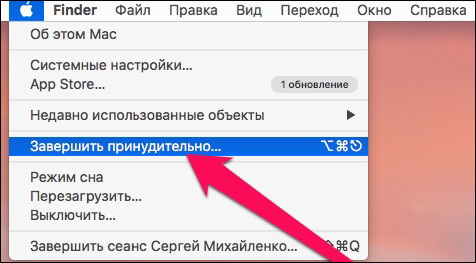
A szabályok kikapcsolása
Ha a készülék sikeresen működik, akkor nem figyelhető meg hibák, akkor abban a pillanatban, amikor szükségessé válik a MacBook kikapcsolása, használnia kell az eszköz speciális funkcióját.
Ehhez kattintson az "Apple" ikonra a felső vonal menüben. A megnyitó listában válassza ki a „Felszedési” paramétert, kattintson rá. Mellesleg, ha így kihasználja, nem csak kikapcsolhatja a készüléket, hanem szükség esetén is újraindíthatja, alvó módba léphet be. Minden attól függ, hogy milyen feladatokat kell elvégeznie.
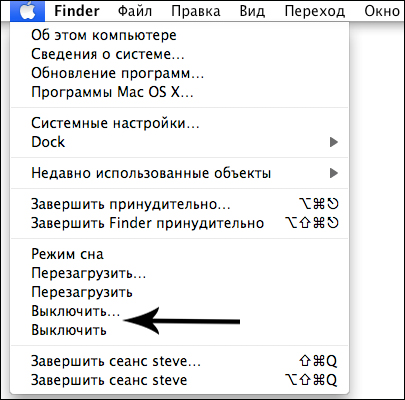
Sajnos azonban gyakran előfordul, hogy az "engedelmes" készüléke hirtelen megtagadja a műveletek végrehajtását, amelyeken aktívan orientálhatja. Egyszerűen fogalmazva: a MacBook elkezdi lefagyni, anélkül, hogy reagálna az egér mozgására, vagy bizonyos kulcsok megnyomására. Ebben az esetben olyan műveleteket kell végrehajtania, amelyek a készülék kötelező leválasztásához vezetnek.
Sok tapasztalt felhasználó ezt a folyamatot "kemény újraindításnak" nevezte, mint névként. Ez magában foglalja a bekapcsoló gomb megnyomását, néhány másodpercig tartva. Nincs bizonyos idő, amelynek során feltétlenül meg kell tartani a gombot, fontos ezt megtenni, amíg a képernyő feketévé nem válik. Ha továbbra is folytatnia kell a munkát, akkor újra bekapcsolhatja a készülékét.
Tehát a MacBook be- és kikapcsolásának alapelvei nem teljesen bonyolultak. Csak az ilyen intézkedések végrehajtása, és nem az a farkak tippei, amelyek az akkumulátor kinyerésére, a Hung MacBook -ra hagyják, várják az akkumulátor teljes kibocsátását, várva. Az ilyen tevékenységek még komolyabb problémákat provokálhatnak, ezért ne engedje el az amatőr hívásokat.

